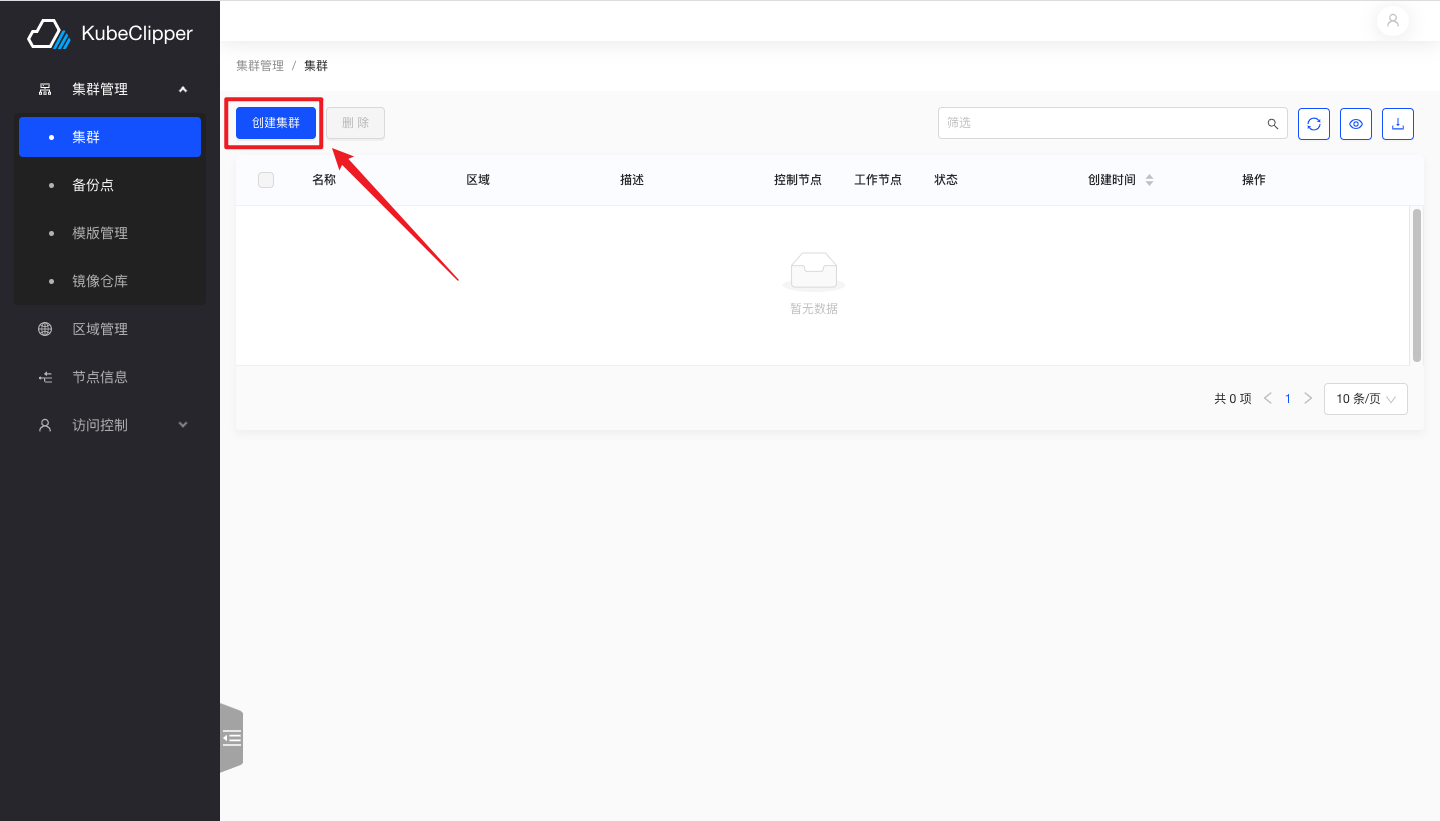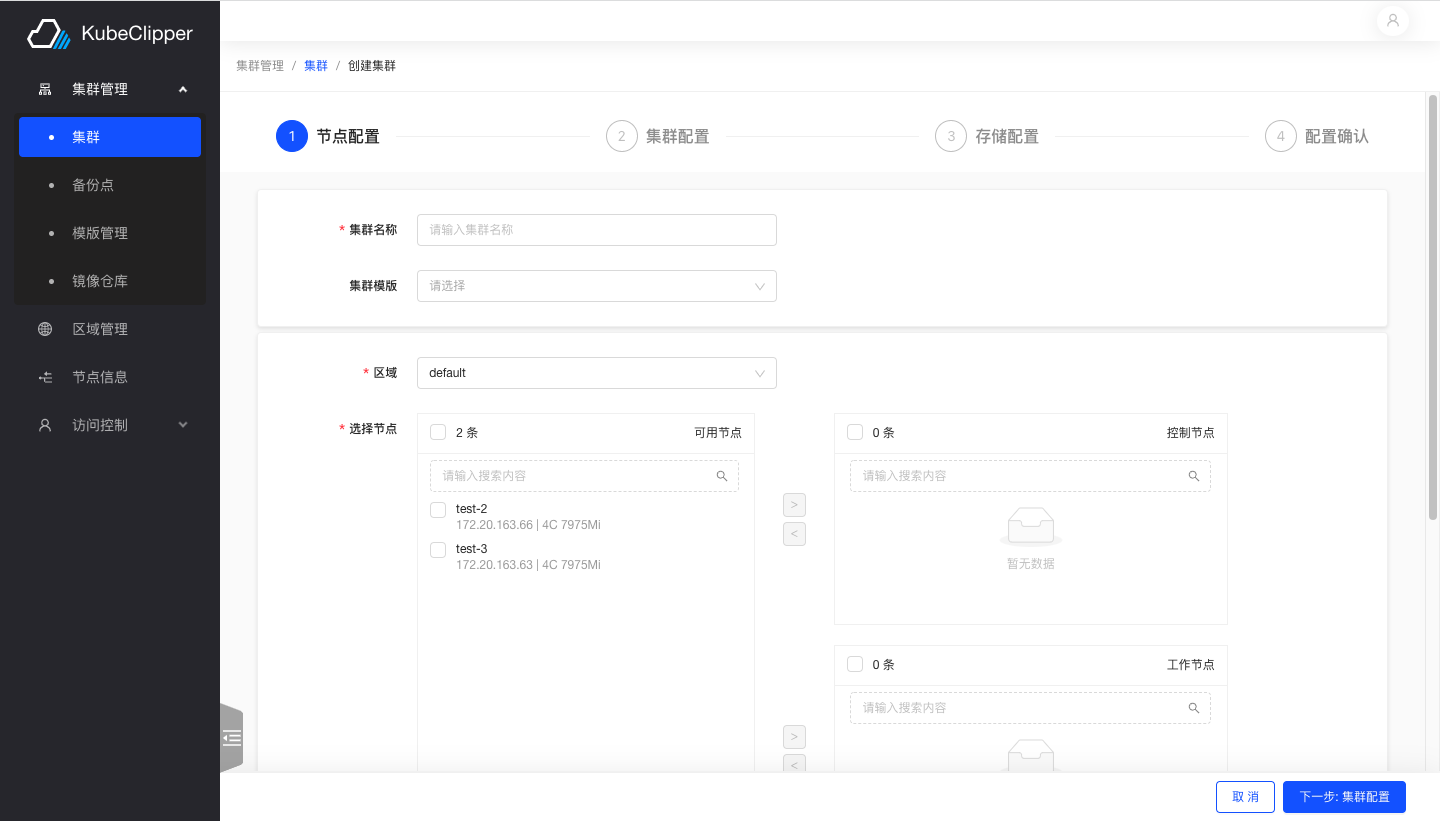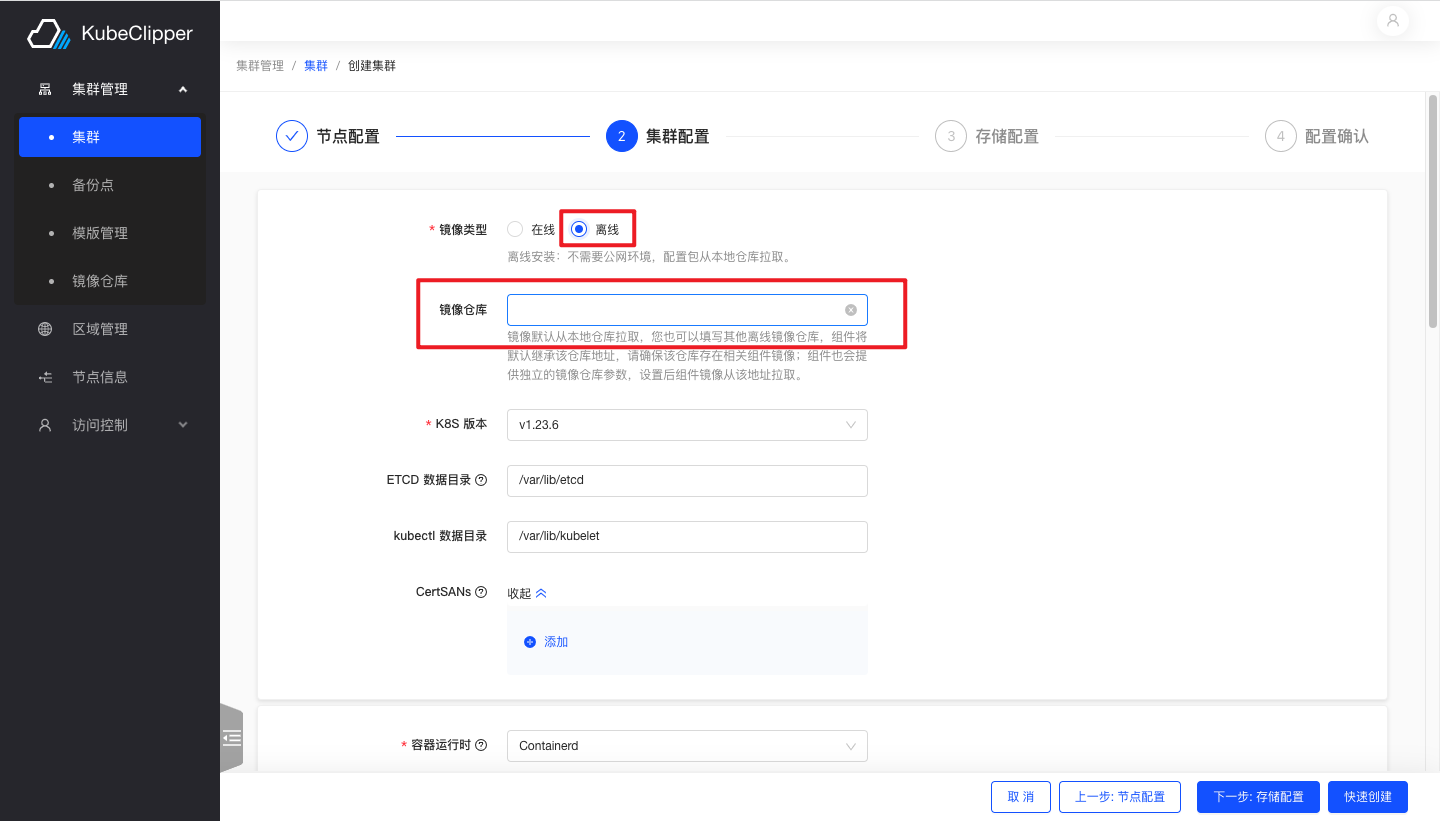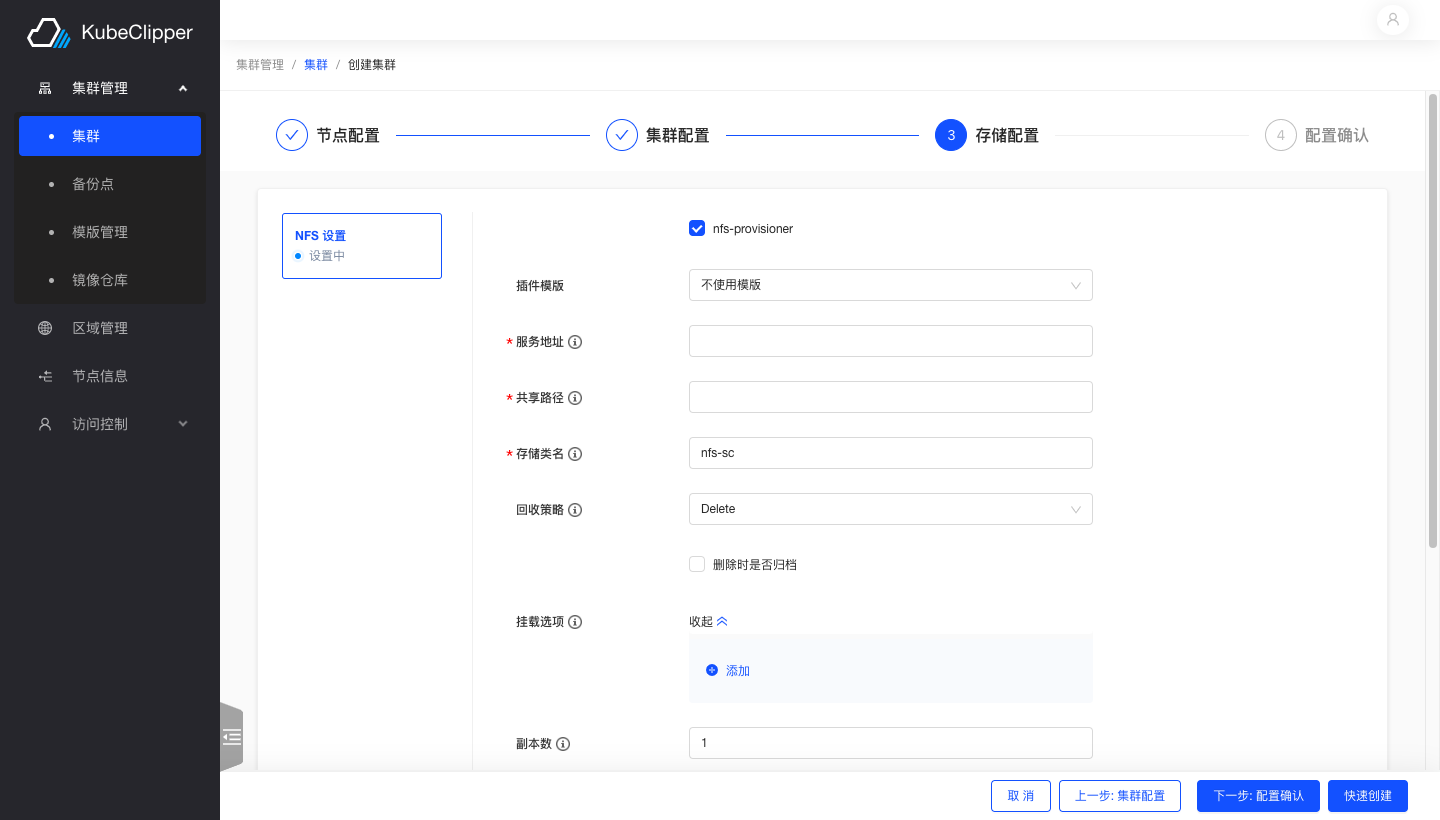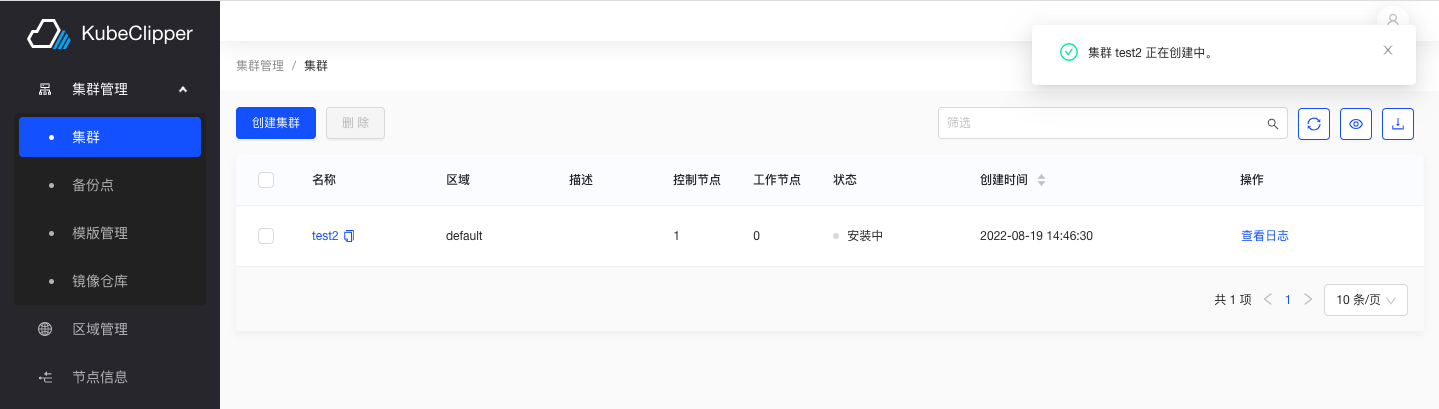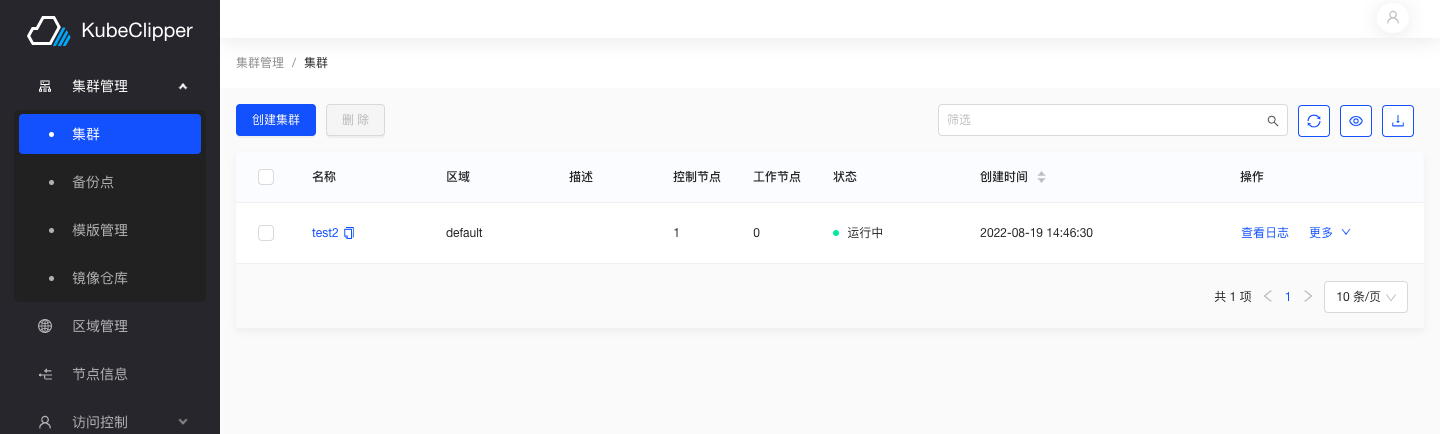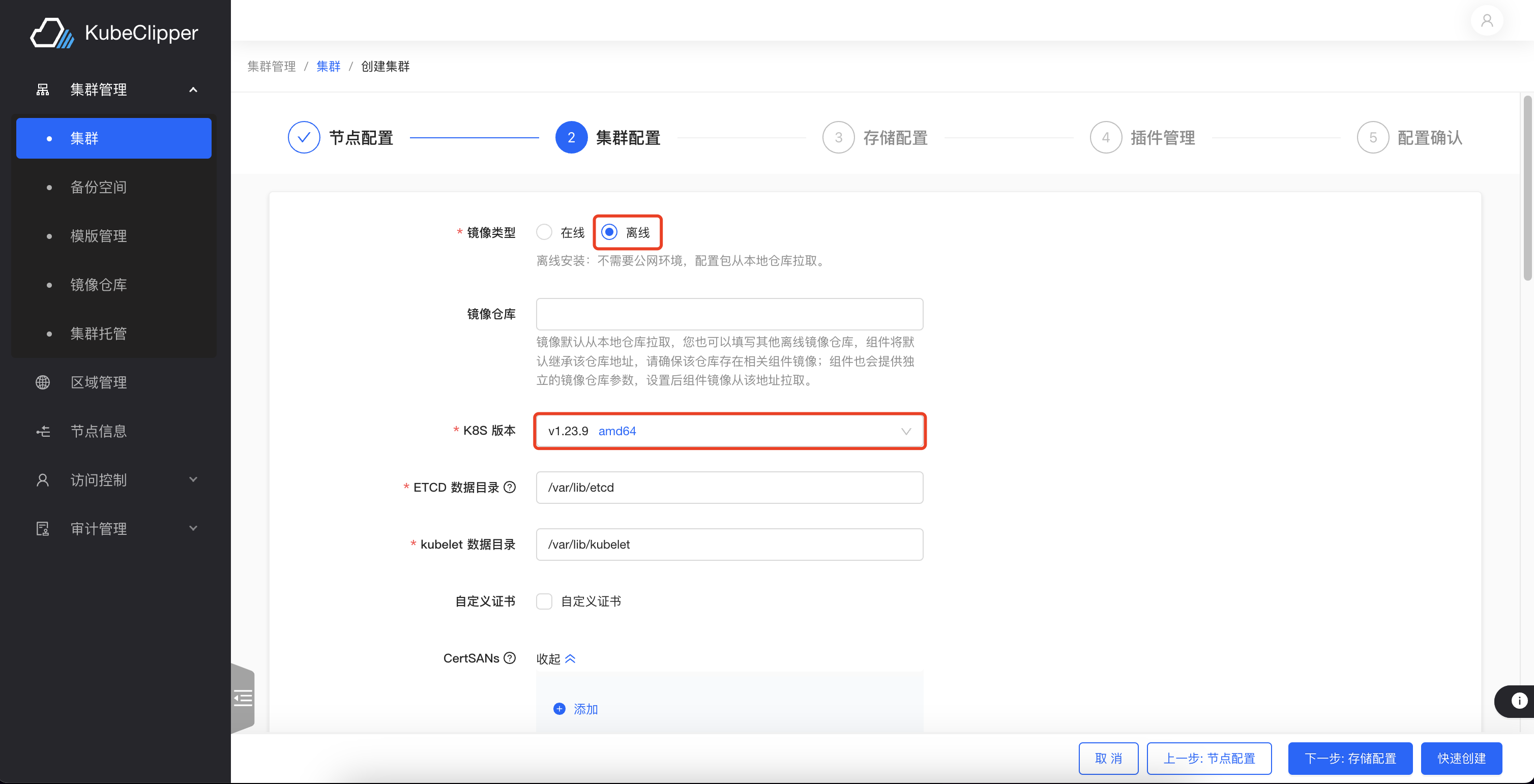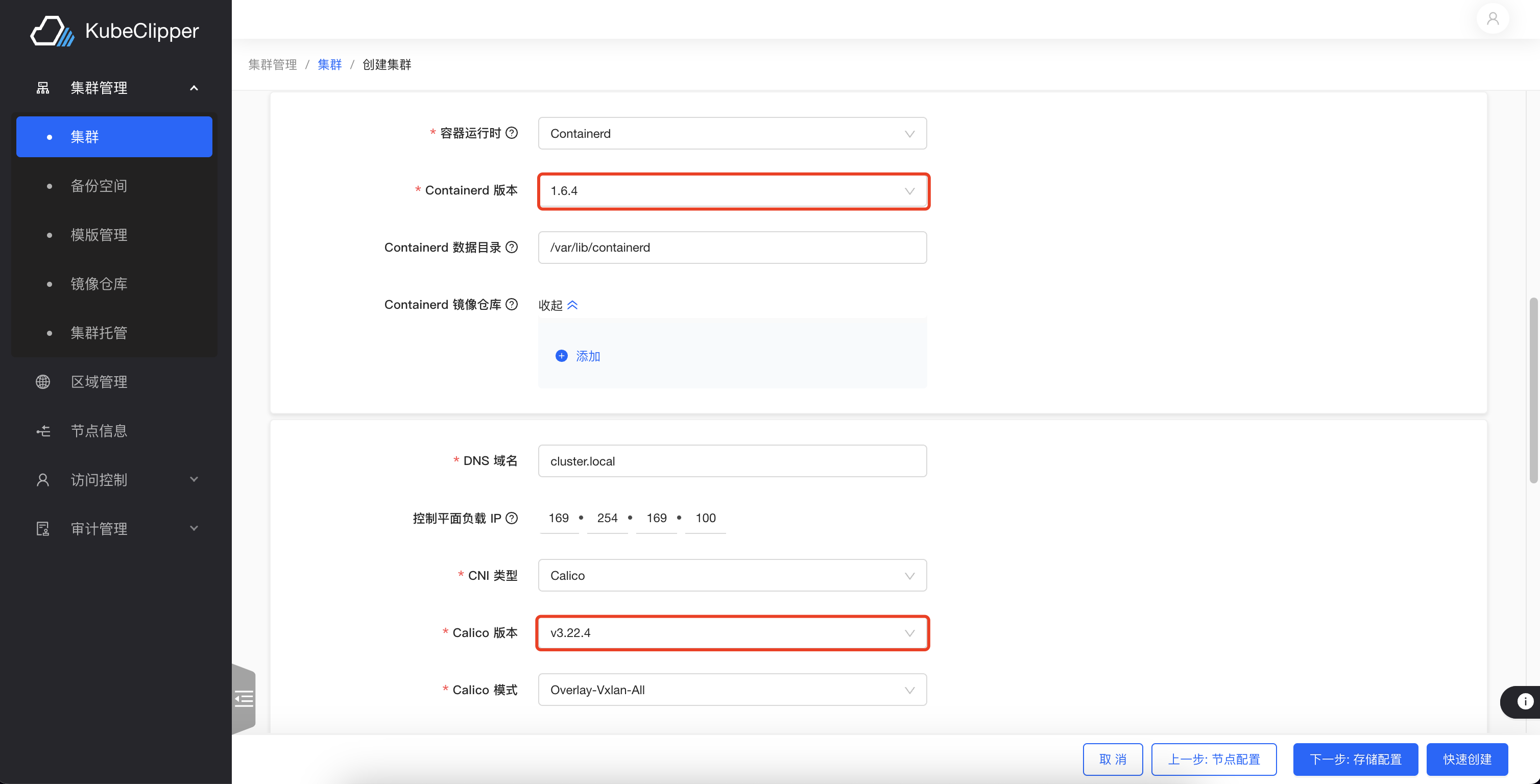对于初次接触 KubeClipper 并想快速上手的用户,建议使用 All-in-One 安装模式,它能够帮助您零配置快速部署 KubeClipper。
准备工作
KubeClipper 本身并不会占用太多资源,但是为了后续更好的运行 Kubernetes 建议硬件配置不低于最低要求。
您仅需参考以下对机器硬件和操作系统的要求准备一台主机。
硬件推荐配置
- 确保您的机器满足最低硬件要求:CPU >= 2 核,内存 >= 2GB。
- 操作系统:CentOS 7.x / Ubuntu 18.04 / Ubuntu 20.04。
节点要求
- 节点必须能够通过
SSH连接。 - 节点上可以使用
sudo/curl/wget/tar命令。
建议您的操作系统处于干净状态(不安装任何其他软件),否则可能会发生冲突。
部署 KubeClipper
下载 kcctl
KubeClipper 提供了命令行工具🔧 kcctl 以简化运维工作,您可以直接使用以下命令下载最新版 kcctl:
# curl -sfL https://oss.kubeclipper.io/get-kubeclipper.sh | bash -
# 如果你在中国, 你可以在安装时使用 cn 环境变量, 此时我们会使用 registry.aliyuncs.com/google_containers 代替 k8s.gcr.io
curl -sfL https://oss.kubeclipper.io/get-kubeclipper.sh | KC_REGION=cn bash -
您也可以在 GitHub Release Page 下载指定版本。
通过以下命令检测是否安装成功:
kcctl version
开始安装
在本快速入门教程中,您只需执行一个命令即可安装 KubeClipper,其模板如下所示:
kcctl deploy
若使用 ssh passwd 方式则命令如下所示:
kcctl deploy --user root --passwd $SSH_PASSWD
私钥方式如下:
kcctl deploy --user root --pk-file $SSH_PRIVATE_KEY
您只需要提供 ssh user 以及 ssh passwd 或者 ssh 私钥即可在本机部署 KubeClipper。
执行该命令后,Kcctl 将检查您的安装环境,若满足条件将会进入安装流程。在打印出如下的 KubeClipper banner 后即表示安装完成。
_ __ _ _____ _ _
| | / / | | / __ \ (_)
| |/ / _ _| |__ ___| / \/ |_ _ __ _ __ ___ _ __
| \| | | | '_ \ / _ \ | | | | '_ \| '_ \ / _ \ '__|
| |\ \ |_| | |_) | __/ \__/\ | | |_) | |_) | __/ |
\_| \_/\__,_|_.__/ \___|\____/_|_| .__/| .__/ \___|_|
| | | |
|_| |_|
登录控制台
安装完成后,打开浏览器,访问 http://$IP 即可进入 KubeClipper 控制台。
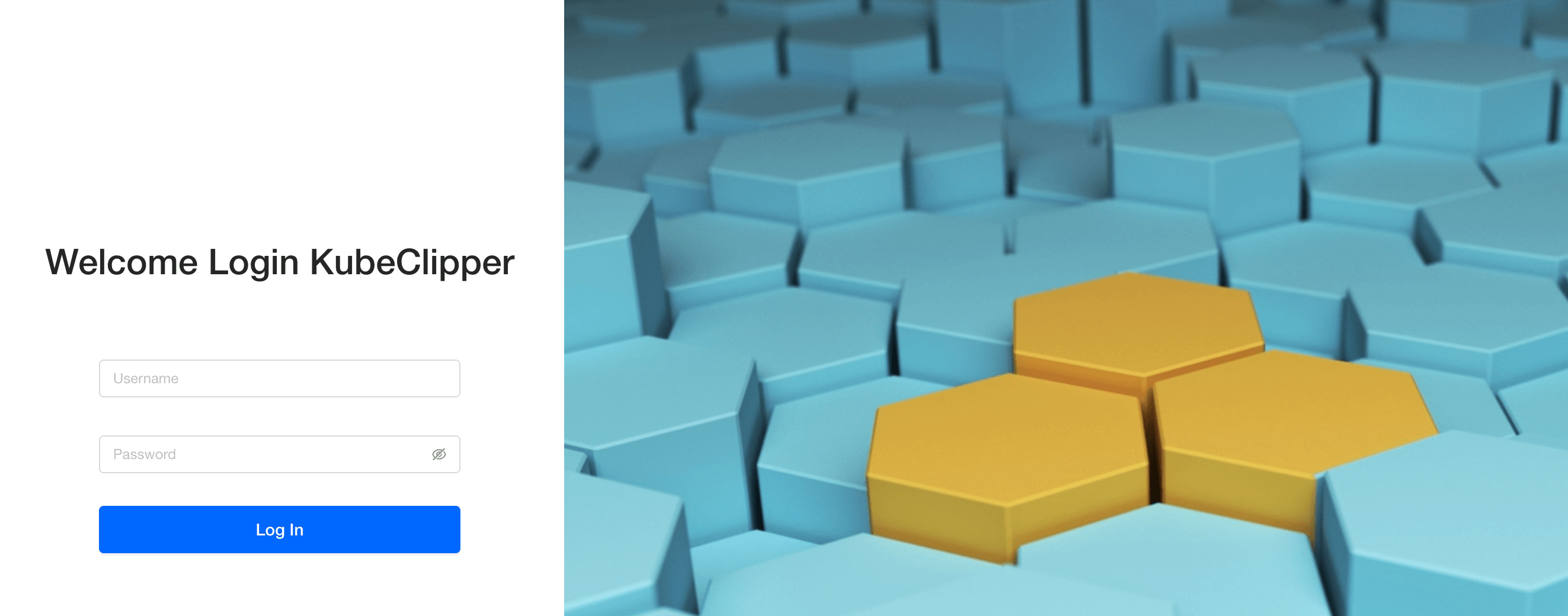
您可以使用默认帐号密码 admin / Thinkbig1 进行登录。
您可能需要配置端口转发规则并在安全组中开放端口,以便外部用户访问控制台。
创建 kubernetes 集群
部署成功后您可以使用 kcctl 工具或者通过控制台创建 kubernetes 集群。在本快速入门教程中使用 kcctl 工具进行创建。
首先使用默认帐号密码进行登录获取 token,便于后续 kcctl 和 kc-server 进行交互。
kcctl login -H http://localhost -u admin -p Thinkbig1
然后使用以下命令创建 kubernetes 集群:
NODE=$(kcctl get node -o yaml|grep ipv4DefaultIP:|sed 's/ipv4DefaultIP: //')
kcctl create cluster --master $NODE --name demo --untaint-master
大概 3 分钟左右即可完成集群创建,也可以使用以下命令查看集群状态
kcctl get cluster -o yaml|grep status -A5
您也可以进入控制台查看实时日志。
进入 Running 状态即表示集群安装完成,您可以使用 kubectl get cs 命令来查看集群健康状况。